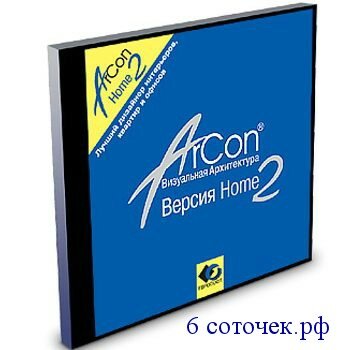
Чтобы создать новый проект в программе ArCon Ноте 2, выполните следующие действия:
1. Запустите программу ArCon Ноте 2, если она еще не загружена на вашем компьютере.
2. Перейдите на горизонтальную панель инструментов, расположенную в верхней части главного окна ArCon (см. рис. 1.3).
3. Щелкните кнопку С) — Новый проект или нажмите сочетание клавиш СЫ+Р«1.11а экране появится диалоговое окно Характеристики этажей (см. рис. 1.4), в котором предлагается определить данные для первого этажа нового проекта.
4. При необходимости раскройте список Обозначение и выберите требуемое обозначение нового этажа проекта, щелкнув один из предложенных в списке вариантов:
Рис. 1.2. Главное окно ArCon 2
Рис. 1.3. Горизонтальная панель инструментов
Фундамент — при выборе этой опции новый проект будет обозначен как проект фундамента;
Перила — при выборе этой опции новый проект будет обозначен как проект перил;
Подвальный этаж — при выборе этой опции новый проект будет обозначен как проект подвального этажа;
Первый этаж — при выборе этой опции новый проект будет обозначен как проект первого этажа;
Верхний этаж — при выборе этой опции новый проект будет обозначен как проект верхнего этажа;
Чердачный полуэтаж – при выборе этой опции новый проект будет обозначен как проект чердачного этажа;
Пол — при выборе этой опции новый проект будет обозначен как проект пола;
Чердачное помещение — при выборе этой опции новый проект будет обозначен как проект чердачного помещения.
5. Щелкните поле Замечание и введите примечание к новому проекту.
6. Щелкните поле Высота этажа и введите требуемую высоту этажа.
7. В группе Высота потолка определите следующие параметры, относящиеся к высоте потолка первого этажа нового проекта:
щелкните поле Пол и введите высоту пола;
щелкните поле Перекрытие без штукатурки и введите высоту перекрытия без штукатурки;
щелкните поле Подвеска и введите высоту подвески.
8. Щелкните поле Уровень чистого пола и введите уровень пола.
9. Чтобы использовать настройки, выбранные в окне диалога, в качестве стандартных параметров этажа, нажмите кнопку Стандарт.
10. Для получения справочной информации по диалоговому окну Характеристики этажей нажмите кнопку Помощь.
11. Нажмите кнопку ОК, чтобы сохранить введенные параметры и закрыть окно диалога. Программа создаст новый проект и отобразит его в режиме конструирования (см. рис. 1.5).
Рис. 1.4. Диалоговое окно Характеристики этажей
Рис. 1.5. Новый проект АгСоп
Далее мы узнаем, как сохранить только что созданный проект ArCon.



